Čeprav skoraj vsi vedo za osnovne aplikacije Mac OS X, ki so enostavne za uporabo, se veliko ljudi ne zaveda enega njegovih največjih prednosti: Automator. Aplikacijo je Apple predstavil leta 2005 kot del svojega operacijskega sistema Mac OS X 10.4 "Tiger", ki je zasnovan tako, da prinese vmesnik pokaži in klikni za avtomatizacijo rutinskih opravil. Ne glede na to, ali gre za organiziranje datotek, dajanje slik v določene albume, prijavo na določena področja delovanja sistema, ali nekaj povsem drugega, lahko različne plošče in kontrole znotraj Automatorja opravijo v samo nekaj sekundah.
Za tiste, ki so novi v Mac OS X, ali tisti, ki so preprosto novi v delovanju Automatorja, lahko to storite z nekaj preprostimi koraki. Ti koraki bodo ustvarili tisto, kar je v Mac OS X znano kot "potek dela", ki lahko vsakič enako opravi enako delo.
1. korak: Odprite aplikacijo Automator in začnite
Če želite začeti ustvarjati novo rutino Automator, odprite aplikacijo Automator tako, da jo brskate v mapi »Aplikacije« Finderja ali izvedete iskanje aplikacije Spotlight.
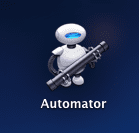
Takoj, ko se odpre Automator, prikaže pogovorno okno, ki uporabnikom omogoča, da izberejo vrsto dokumenta, ki ga poskušajo ustvariti.
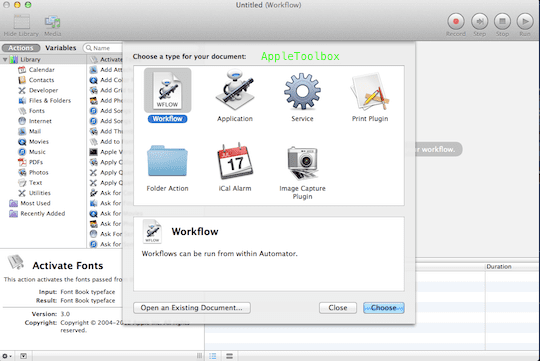
V tem primeru bodo morali uporabniki izbrati možnost »potek dela«. To bo ustvarilo preprost skript, ki izvaja rutinsko nalogo. Druge možnosti, kot je ustvarjanje aplikacije ali celo storitve Mac OS X, je mogoče izvesti z Automatorjem, vendar bodo obravnavane v drugi vadnici.
Če izberete možnost za ustvarjanje poteka dela, boste odstranili pogovorno okno in razkrili, kaj je v bistvu prazno platno, polno razpoložljivih dejanj in postopkov. To ustvarja izhodišče za ustvarjanje delovnega toka.
2. korak: določite, kaj je treba avtomatizirati
Preden se lotite dejanskega ustvarjanja delovnega toka, je pomembno, da uporabniki natančno določijo, kaj želijo, da potek dela počne vsakič, ko se prikliče. Za nekatere ljudi je to morda sestavljeno iz označevanja pesmi iTunes z letom, zvrstjo ali imenom izvajalca. Za druge bi to lahko vključevalo povečanje ali zmanjšanje velikosti fotografij, za tretje pa pošiljanje e-pošte, prilagajanje sistemskih nastavitev ali kakšno drugo rutinsko opravilo.
Za začetek naredite preprost seznam želenega dejanja in njegovih končnih rezultatov. V tem primeru bomo ustvarili e-pošto z vnaprej izbranimi prejemniki in vnaprej napisanim sporočilom, ki se pošlje samodejno, ko se začne potek dela. To je odlična možnost za lastnike malih podjetij, ki redno pošiljajo e-poštna sporočila strankam, da jih opomnijo na prihajajoče roke, zapadla plačila ali druge informacije. Naša serija ciljev po korakih bi izgledala nekako takole kot naslednji primer:
1. Odprite Mail.app
2. Ustvarite e-pošto z vnaprej napisano vsebino
3. Priložite slike za rojstni dan
4. Vsebino pošljite stikom, ki praznujejo rojstni dan
To se morda zdi precej napredno, vendar je zahvaljujoč Automatorjevim vnaprej izbranim dejanjem dejansko izjemno enostavno samodejno pomagati poslovni stiki praznujejo rojstni dan s voščilom podjetja, ki uporablja e-poštno predlogo in vključuje posebno promocijo. S cilji, navedenimi na začetku, bo ustvarjanje takšne rutine enostavno.
3. korak: Začnite sestavljati rutino kos za kosom
S stransko vrstico Automator brskajte po knjižnici vnaprej določenih dejanj z izbiro možnosti »Pošta« (najprej izberite možnost Potek dela).
To bo razkrilo seznam razpoložljivih postopkov avtomatizacije, ki so jih že opredelili Apple ali drugi razvijalci programske opreme za uporabo z Automatorjem. Tisti, ki so namestili drug e-poštni program, na primer Entourage ali Outlook, bodo opazili posebna dejanja za tiste vlagatelje, ki so označena z ikono aplikacije. V tem primeru se bomo strogo držali dejanj, ki delujejo z Mail.app. Zaradi tega morajo vsa izbrana dejanja vsebovati Appleovo ikono pošte le na levi strani nalepke.
Prvo dejanje, ki ga bomo izbrali, je označeno kot »Novo poštno sporočilo« od OS X 10.8 »Mountain Lion«.
Ta možnost bo razkrila, kaj je videti kot tipičen obrazec za sestavo sporočil. Uporabniki bodo opazili tipična polja, ki se uporabljajo za naslavljanje sporočila, pa tudi polja zadevo in telo.
Ker bo to sporočilo poslano kontaktom, ki praznujejo rojstni dan, na dan njihovega rojstnega dne, dejanje temelji na dejstvu, da je rojstni dan vsakega stika določen v Contacts.app (Naslov Knjiga). Če je bil, dodajte vsak stik z določenim rojstnim dnevom v polje »BCC« e-pošte. To bo zagotovilo, da vsa sporočila, poslana več stikom, ne bodo žrtvovala zasebnosti e-poštnega naslova vsakega stika. Prav tako zagotavlja, da bo e-poštno sporočilo za rojstni dan poslano samo izbranim stikom, kar je lahko odlično za segmentiranje poslovnih in osebnih stikov po potrebi.
S stiki, navedenimi v polju »BCC«, nadaljujte in napišite zadevo e-pošte v ustrezno polje. Pustite polje »Sporočilo« prazno, saj bo to poskrbljeno v kasnejšem koraku postopka. Izberite račun, iz katerega naj bo sporočilo poslano, pri čemer zagotovite, da je poslovna pošta poslana iz poslovnega e-poštnega računa in tako naprej.
Rutino je zdaj mogoče razširiti v nove smeri, vključno z dodatkom rojstnodnevnih voščil in posebne priloge. V stranski vrstici kliknite »Pošlji čestitke za rojstni dan« in jo povlecite na delovno območje. To bo dodalo novo polje s slikami za rojstni dan in območjem za pisanje sporočila. Izberite določeno sliko ali zahtevajte naključno sliko za vsakega prejemnika, nato pa v prikazano polje napišite voščilo za rojstni dan. Prepričajte se, da e-poštno sporočilo vsebuje posebno promocijsko kodo ali popust za praznovanje dogodka.
4. korak (izbirno): posnemite dejanja na zaslonu za naprednejšo avtomatizacijo
Pronicljivi opazovalci vmesnika Automator bodo v orodni vrstici aplikacije opazili velik gumb »Zapiši«. To je v bistvu aplikacija za snemanje zaslona, ki koplje nekoliko globlje pod pokrovom. Ko se zažene, bo opazoval, kaj počne uporabnik, in to na natančen način ponovil kot potek dela Automator. To je odlična možnost, če v tem primeru predloga za rojstni dan, ki jo je zagotovil Apple, preprosto ni izrezana. Kaj pa, če bi uporabnik želel priložiti svojo podobo, s temami blagovne znamke podjetja in nekoliko bolj trženjskim dizajnom?
To lahko enostavno storite tako, da pritisnete zapis in nato zaženete Mail. Med snemanjem bi uporabniki sestavili novo sporočilo, ustvarili vsebino na temo rojstnega dne, priložili slike za rojstni dan in nato ustavili snemanje. Sporočilo za rojstni dan bi bilo ustrezno prilagojeno, izdelano tako kot posnetek zaslona, ki se spremlja, medtem ko je uporabnik ustvaril svojo e-pošto.
To deluje tudi zelo dobro za snemanje stvari, kot so filtri aplikacij, spreminjanje velikosti slik, filtriranje PDF-jev, in cel kup drugih nalog, ki bi jih bilo mogoče lažje izvesti, kot bi jih narekovali z povleci in spusti elementov.
5. korak: Shranite dokument in ga zaženite, ko je potrebno
Potek dela, ki je bil pravkar ustvarjen, je na splošno mogoče shraniti v eni od dveh oblik. Če se uporabniki odločijo, da ga shranijo preprosto kot potek dela, bodo morali dvoklikniti njegovo ikono, odpreti potek dela in pritisniti gumb »Zaženi« vsakič, ko bodo želeli izvesti svoja dejanja. V tem primeru bodo ti koraki izvedeni vsakič, ko je nekdo rojstni dan.
Druga možnost je, da ga shranite kot aplikacijo in v celoti izločite gumb »Zaženi« iz enačbe. Če se uporabniki odločijo, da bodo potek dela shranili kot aplikacijo, bo dvoklik na njeno ikono in odpiranje te aplikacije izvedel vsa dejanja takoj in brez nadaljnjega vnosa.
V primeru nečesa, kot je e-poštno sporočilo za rojstni dan ali opravilo filtriranja, bi lahko bilo res super ideja, da shranite potek dela kot aplikacijo in ga nato dodate kot zagonski element v sistemu Nastavitve. To bi zagnalo aplikacijo vsakič, ko se računalnik zažene, samodejno preverjal pogoje, določene v delovnem toku, in po potrebi izvedel zahtevana dejanja. Ko je dokument shranjen kot potek dela ali aplikacija, lahko uporabniki ustvarijo še eno avtomatizirano opravilo ali preprosto uživajo v sadovih svojega dela. Ne bi bilo lažje narediti Mac OS X, da v ozadju izvaja veliko nalog, vse z minimalnim uporabniškim vnosom in pogosto brez dodatnih dejanj.
Skratka, tukaj je, kako lahko preprosto ustvarite avtomatizirana voščila za rojstni dan:
1. Nastavite svoj imenik. Preprosto odprite imenik in pojdite na Nastavitve in kliknite Predloga > Dodaj polje in izberite Rojstni dan.
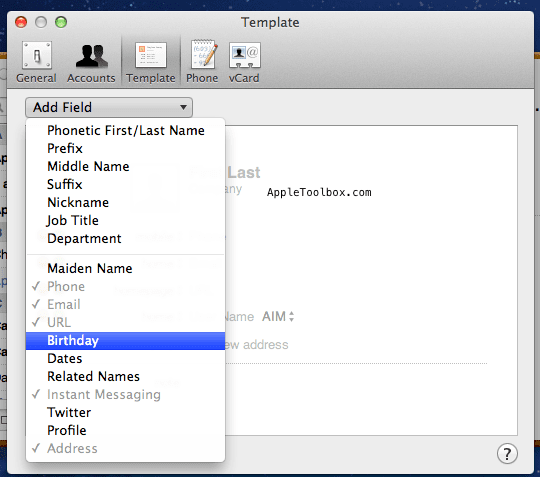
ali določenemu stiku lahko dodate tudi rojstni dan. Preprosto zaženite Imenik in pojdite na stik, ki mu želite dodati rojstni dan. Kliknite meni Kartica in v možnosti Dodaj polje izberite Rojstni dan.
2. Odprite Automator, izberite Aplikacija in kliknite Izberi.
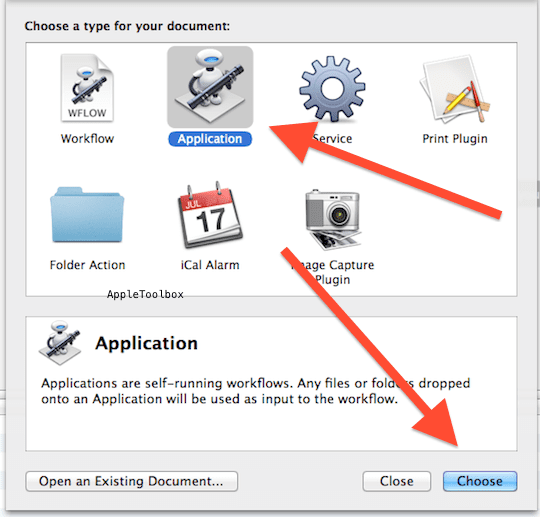
3. Kliknite Stiki in poiščite osebe z rojstnimi dnevi
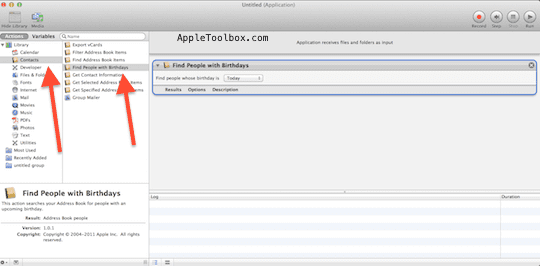
4. Zdaj kliknite Pošta in Pošlji rojstnodnevne čestitke. Upoštevajte, da sta dve dejanji v delovnem toku (glejte spodaj) povezani skupaj.
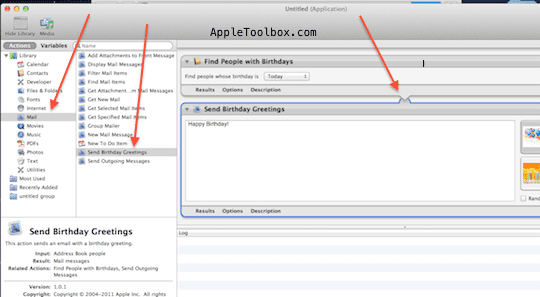
5. Shranite potek dela tako, da izberete Datoteka > Shrani….
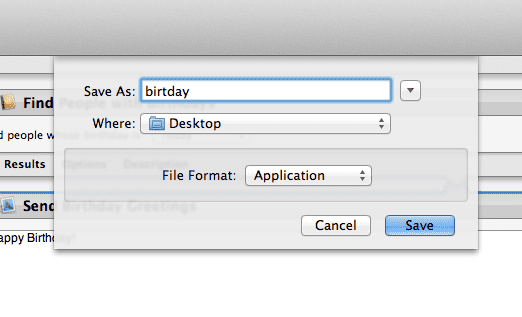 6. Če želite uporabiti ta potek dela, preprosto kliknite ikono »rojstnega dne« (ki ste jo pravkar shranili). Automator bo našel ljudi z rojstnimi dnevi in vam omogočil, da vam pošljete voščilo.
6. Če želite uporabiti ta potek dela, preprosto kliknite ikono »rojstnega dne« (ki ste jo pravkar shranili). Automator bo našel ljudi z rojstnimi dnevi in vam omogočil, da vam pošljete voščilo.
Povezano:
Odpravljanje težav in pomoč za Mac
Mac OS X Gone Maverick
Mac OS X: narekovanje ne deluje; kako popraviti

Obseden s tehnologijo od zgodnjega prihoda A/UX na Apple, je Sudz (SK) odgovoren za uredniško vodenje AppleToolBoxa. Ima sedež v Los Angelesu, CA.
Sudz je specializiran za pokrivanje vseh stvari macOS, saj je v preteklih letih pregledal na desetine razvoja OS X in macOS.
V prejšnjem življenju je Sudz delal in pomagal podjetjem na seznamu Fortune 100 pri njihovih željah glede tehnologije in poslovne transformacije.